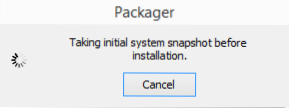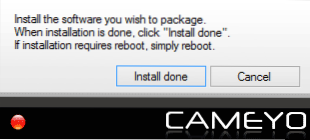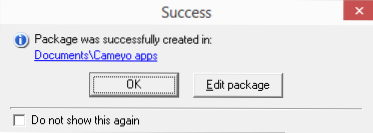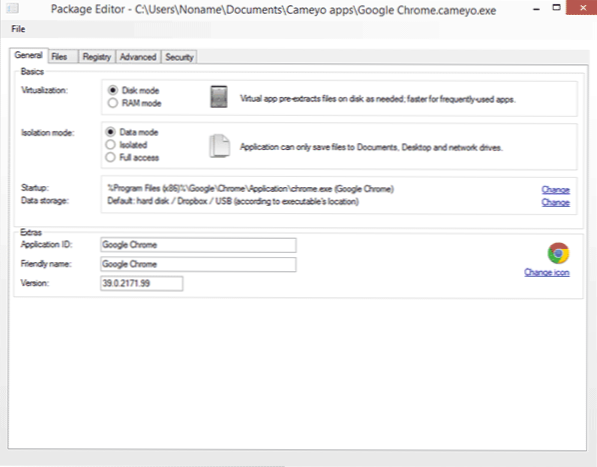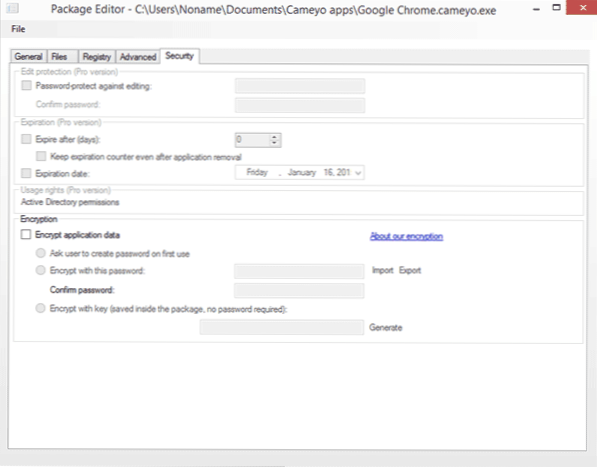Cameyo je besplatan program za virtualizaciju Windows aplikacija, a istodobno platforma za oblak za njih. Vjerojatno iz gore navedenog, novak korisnik nema puno razumijevanja, ali preporučujem nastavak čitanja - sve će postati jasno, a to je svakako zanimljivo.
Cameyo je besplatan program za virtualizaciju Windows aplikacija, a istodobno platforma za oblak za njih. Vjerojatno iz gore navedenog, novak korisnik nema puno razumijevanja, ali preporučujem nastavak čitanja - sve će postati jasno, a to je svakako zanimljivo.
Pomoću programa Cameyo možete izraditi iz uobičajenog programa koji standardnom instalacijom stvara mnoge datoteke na disku, unose registra, pokreće usluge i tako dalje, jednu izvršnu EXE datoteku koja sadrži sve što vam je potrebno, što ne zahtijeva ništa za instalaciju na vaše računalo. još. Istodobno, samostalno konfigurirate ono što se može napraviti ovim prijenosnim programom, a što nije moguće, tj. Pokreće se u pješčaniku, a odvojeni softver poput Sandboxie nije potreban.
I na kraju, ne samo da možete napraviti prijenosni program koji će raditi s bljeskalice ili bilo kojim drugim pogonom, a da ga ne instalira na računalo, nego ga pokrećite i u oblaku. Na primjer, možete raditi s urednikom fotografija s bilo kojeg mjesta i bilo kojeg operativnog sustava putem preglednika.
Stvorite prijenosni program u Cameyo
Cameyo možete preuzeti s službene web stranice. cameyo.com, Istovremeno, pozornost: VirusTotal (usluga za online skeniranje virusa) radi dva puta na ovoj datoteci.Pretražio sam internet, većina ljudi piše da je to lažno pozitivno, ali osobno ne jamčim ništa, a samo u slučaju da vas upozorim (ako je to ključno za vas, idite izravno u odjeljak o programima u oblaku ispod, potpuno siguran).
Instalacija nije potrebna, a odmah nakon pokretanja pojavljuje se prozor s mogućnošću odabira akcije. Preporučujem odabir Cameyo da ide na glavno sučelje programa. Ruski jezik nije podržan, ali ću govoriti o svim glavnim točkama, štoviše, već su sasvim razumljive.

Snimite aplikaciju lokalno
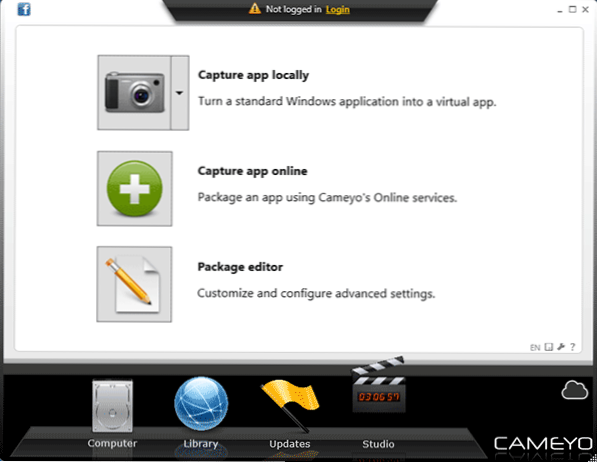
Pritiskom gumba sa slikom fotoaparata i lokalnim natpisom Capture App, započinje postupak "snimanja instalacije aplikacije" koji se događa u sljedećem redoslijedu:
- Najprije ćete vidjeti poruku "Početno snimanje prije instalacije" - to znači da Cameyo preuzima snimku operativnog sustava prije instalacije programa.
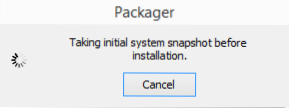
- Nakon toga će se pojaviti dijaloški okvir u kojem ćete biti obaviješteni: Instalirajte program i, kada je instalacija završena, kliknite "Install Done". Ako program zahtijeva ponovno pokretanje računala, samo ponovo pokrenite računalo.
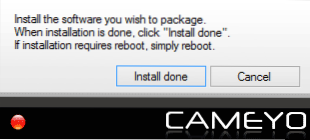
- Nakon toga provjerit će se promjene sustava u odnosu na izvorni snimak i na temelju tih podataka kreirat će se prijenosni program (Standardno, u mapi Dokumenti) o čemu ćete primiti poruku.
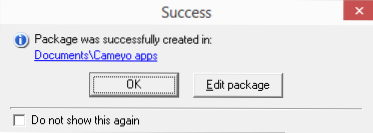
Provjerio sam ovu metodu na instalaciji web-preglednika Google Chrome i na Recuva, oba puta to je radio - kao rezultat toga, dobiva se EXE datoteka koja radi samostalno. Međutim, napominjem da stvorene aplikacije prema zadanim postavkama nemaju pristup internetu (to jest, Chrome radi, ali se ne može upotrebljavati), ali je postavljen, što će biti dalje.
Glavni nedostatak metode je da se učitate u prijenosni program, dobijete još jedan potpuno instaliran na računalu (međutim, možete ga izbrisati, ili možete cijeli postupak u virtualnom stroju, poput mene).
Da biste to spriječili, istu tipku za snimanje na glavnom izborniku Cameyo možete kliknuti na strelicu dolje i odabrati "Hvatanje instalacije u virtualnom načinu", u ovom slučaju instalacijski program radi odvojeno od sustava i ne bi trebalo biti tragova. Međutim, ova metoda nije funkcionirala za mene s gore navedenim programima.
Drugi način stvaranja prijenosne aplikacije potpuno na mreži, što ne utječe na vaše računalo na bilo koji način i istodobno funkcionira, opisano je u nastavku u odjeljku o mogućnostima oblaka Cameyo (u ovom slučaju, izvršne datoteke mogu se preuzeti iz oblaka ako to želite).

Svi prijenosni programi koje ste izradili možete vidjeti na kartici "Računalo" Cameyo,od tamo, trčanje i konfigurirati (možete ih pokrenuti iz bilo gdje drugdje, samo kopirajte izvršnu datoteku gdje je potrebno). Desnim klikom miša možete vidjeti dostupne radnje.
Stavka "Uredi" prikazuje izbornik postavki programa. Među najvažnijima su:
- Na kartici Općenito - Izolacijski mod (opcija izolacije aplikacije): pristup podacima samo u mapi Dokumenti - Način podataka, potpuno izoliran - Izoliran, puni pristup - puni pristup.
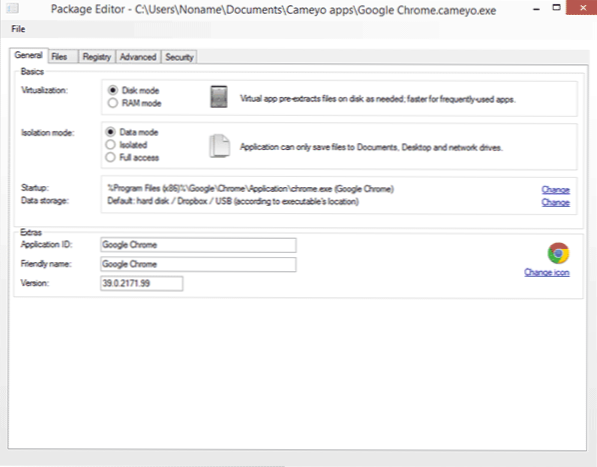
- Kartica Napredno ima dvije važne točke: možete konfigurirati integraciju s istraživačem, ponovno stvoriti poveznice datoteka s aplikacijom, a također konfigurirati postavke koje program može ostaviti nakon zatvaranja (na primjer, postavke u registru mogu biti omogućene ili izbrisane svaki put kad izađete).

- Kartica Sigurnost omogućuje šifriranje sadržaja exe datoteke, a za plaćenu verziju programa možete ograničiti i vrijeme rada (do određenog dana) ili uređivanje.
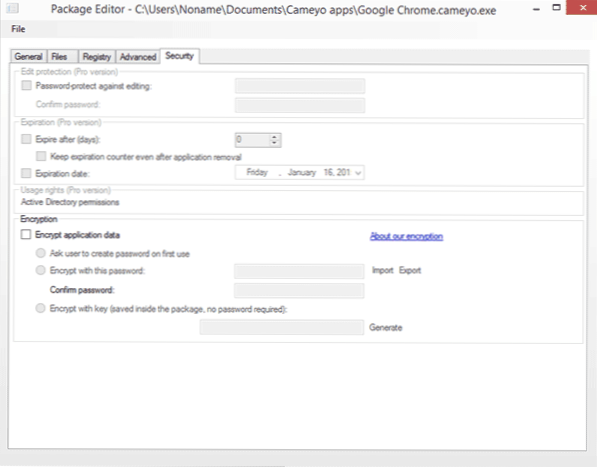
Mislim da će korisnici koji trebaju nešto slično moći shvatiti što je to, iako sučelje nije na ruskom.
Vaši programi u oblaku
Ovo je možda još zanimljivije od Cameyo - možete prenijeti programe u oblak i pokrenuti ih izravno u pregledniku.Osim toga, nije potrebno preuzimanje - već postoji vrlo dobar set besplatnih programa za različite svrhe.

Nažalost, ograničenje od 30 megabajta za preuzimanje vaših programa na besplatni račun i pohranjivanje 7 dana. Registracija je potrebna za korištenje ove značajke.
Online program Cameyo nastaje u nekoliko jednostavnih koraka (ne morate imati Cameyo na računalu):

- Prijavite se na svoj Cameyo račun u pregledniku i kliknite "Dodaj aplikaciju" ili, ako imate Cameyo za Windows, kliknite "Snimite aplikaciju na mreži".
- Navedite put do instalacijskog programa na računalu ili na Internetu.
- Pričekajte da se program instalira na mreži, a kada završi, pojavit će se na popisu aplikacija i možete ga pokrenuti ili preuzeti s njega izravno na računalo.
Nakon pokretanja na mreži, otvara se zasebna kartica preglednika, a u njemu sučelje vašeg softvera koji se izvodi na udaljenom virtualnom računalu.

S obzirom da većina programa zahtijeva mogućnost spremanja i otvaranja datoteka, trebat ćete povezati svoj DropBox račun u svom profilu (ostale pohrane u oblaku nisu podržane), nećete moći izravno raditi s datotekama vašeg računala.
Općenito, te funkcije funkcioniraju, iako sam morao naći nekoliko grešaka. Međutim, čak i uzimajući u obzir njihovu dostupnost, mogućnost Cameyo koja je besplatno dostupna prilično je dobra. Na primjer, pomoću nje vlasnik Chromebooka može pokrenuti Skype u oblaku (aplikacija već postoji) ili je ljudski grafički urednik samo jedan primjer koji dolazi na pamet.